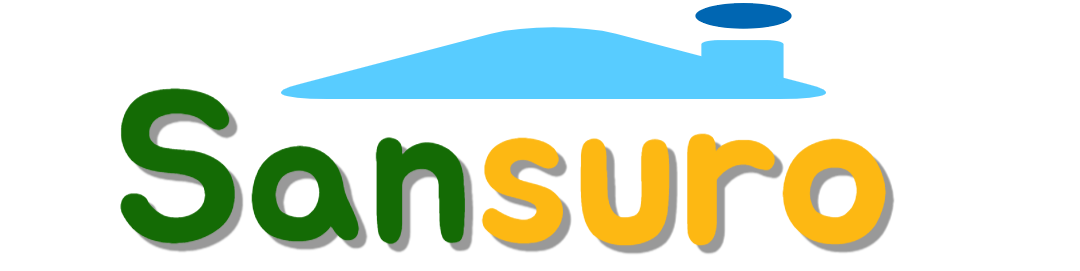404 오류 페이지를 접하면 많은 방문자는 자신이 방문하는 웹사이트가 손상되었다고 쉽게 생각합니다. 결국, 그들은 기대했던 웹 페이지를 보지 못하고 있습니다.오늘은 워드프레스 SEO 에 해를 끼치는 깨진 링크404 오류의 세 가지 일반적인 원인과 리디렉션 플러그인을 사용하여 301 리디렉션을 사용하여 오류를 수정하는 방법을 살펴보겠습니다.
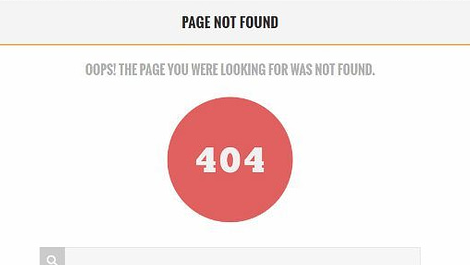
서론
- 404 오류가 반드시 웹사이트에 문제가 있다는 의미는 아닙니다. 404 오류는 단순히 요청한 URL을 찾을 수 없다는 의미입니다. 이는 링크가 끊어졌거나 오타처럼 단순한 결과일 수 있습니다 . 즉, 404는 클라이언트 측 오류 로 분류됩니다 .
- 이는 방문자가 직간접적으로 잘못한 것입니다. 그럼에도 불구하고 404 오류는 필연적으로 내 웹 사이트에 나쁜 영향을 미칠 것입니다. 특히 그 원인을 이해하지 못하는 방문자에게는 더욱 그렇습니다. 많은 오류가 의심할 여지 없이 방문자 경험에 해를 끼치기 때문에 문제가 발생할 수도 있습니다.
워드프레스를 시작 한지 얼마 안되는 입장에서 301리디렉션이 잘 이해가 안되고 어렵기만 합니다. url 링크가 깨져서 원래의 링크대로 접근 안되고 404에러가 생기기도 하는 걸 발견했습니다.
리디렉션이란
* 브라우저가 사이트에 페이지를 로드할 때 URL을 주소로 사용하여 사이트 서버에 요청합니다.
* 모든 것이 제대로 작동하면 서버는 모든 것이 성공했음을 나타내는 상태 코드(이 경우 200 )와 함께 페이지를 반환합니다.
* 브라우저가 존재하지 않는 URL을 요청하면 서버는 해당 URL을 알 수 없음을 나타내는 404 코드를 반환합니다.
* 다른 상태 코드도 많이 있으며 그 중 일부( 300 시리즈)는 URL이 이동되어 현재 다른 위치에 있음을 브라우저에 나타냅니다.
* 300 시리즈 의 상태 코드를 리디렉션이라고 합니다. 브라우저는 URL을 요청하고 서버는 페이지를 반환하는 대신 브라우저에 현재 페이지가 있는 위치를 알려주는 리디렉션 코드를 반환합니다. 브라우저는 새 URL을 다시 요청하고 페이지가 로드됩니다.
* 두 가지 주요 리디렉션이 있습니다.
* 301 – 영구 리디렉션입니다. 리디렉션된 페이지가 복원되지 않을 때 사용하세요.
* 307 – 임시 리디렉션입니다. 일시적으로 URL을 리디렉션하고 싶지만 나중에 원본을 사용할 것으로 예상되는 경우에 사용하세요.
깨진링크를 찾는 방법은
열심히 포스팅한 내 블로그의 어떤 글들은 구글 검색이 하나도 안되는 참사가 이어져서 구글 서치콘솔과 에널리틱스를 열나게 들락거리며 노가다 짓을 했지만 장벽에 부닥치고 맙니다. 깨진 링크의 url 로 인해 구글에 검색된 포스팅 글마저도 클릭해 보면 원래의 제 주소대로 안 가고 엉뚱한 곳으로 가는 걸 보고 수정해야 되는 심각한 상황에 절망 했죠. 구글링을 통해 깨진 링크 복구 방법을 찾아보니 전부 유로 결제만 요구하는 게 전부이더군요. 드디어 어렵게 방법을 스스로 찾게 되어 이런 어려움에 고생하는 분들이 혹시 계시다면 이 글이 많은 도움이 되길 바랍니다. 다행스럽게도 해당 작업을 위한 플러그인이 있습니다. 아마도 WordPress의 404 오류를 수정하는 가장 좋은 솔루션일 것입니다. Redirection이라고 하며 공식 저장소에서 무료로 사용할 수 있습니다 .
- 구글 서치콘솔
- 구글 애너리틱스
- 그밖의 리디렉션관련 플러그인( Rank Math 등)
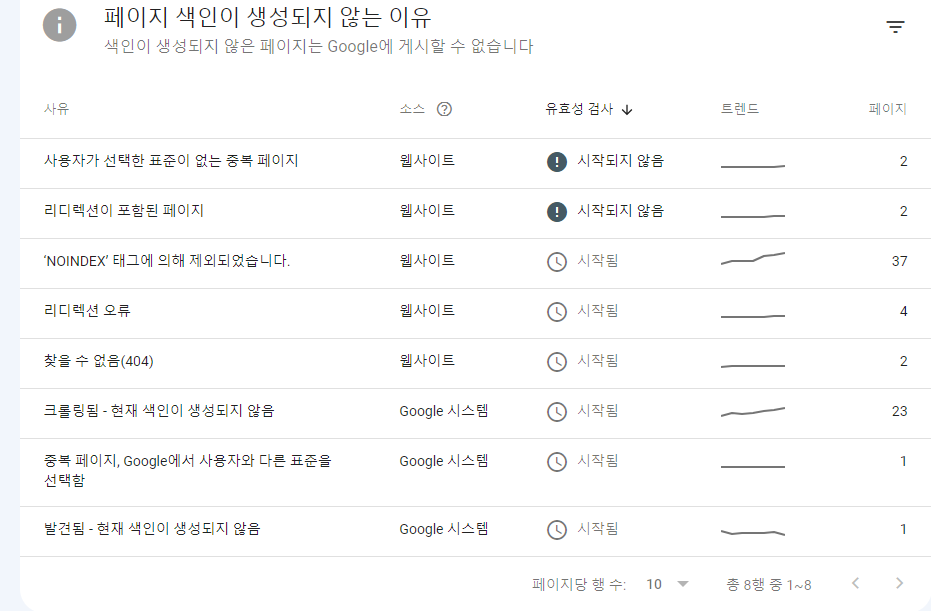
이렇게 찾을 수는 있지만 수정하거나 복구하기는 쉬운 게 아니더군요. 유료 결제해야 수정해준다는 곳만 있어요. 그런데 Redirection 이라는 플러그인은 무료로 깨진 링크 찾아서 수정 복구 가능한 플러그인입니다.
워드프레스 SEO개선을 위한 Redirection 플러그인 설치방법
워드프헤스 관리자 대시보드의 새 플러그인 추가로 Redirection을 검색해서 설치하시면 되고, 아니면 플러그인 소스를 다운로드해서 직접 FTP로 업로드해서 설치하는 방법도 있습니다.
플러그인 설치
리디렉션 설치는 다음과 같이 간단합니다.
- WordPress 관리자의 플러그인 페이지 로 이동하세요.
- 새로 추가를 클릭하세요
redirection검색창에 입력하세요.- 지금 설치를 클릭하세요
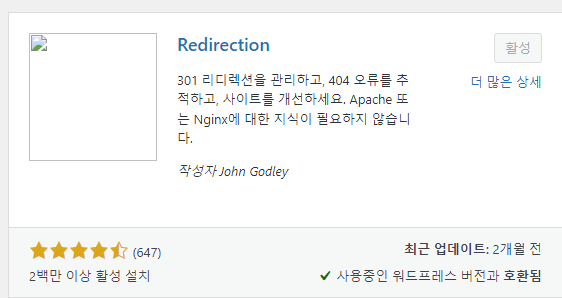
플러그인 수동 설치
플러그인을 수동으로 설치하려면 표준 플러그인 설치 단계를 따르세요.
- WordPress.org에서 플러그인을 다운로드하세요.
- 플러그인 파일의 압축을 푼다
- 플러그인 디렉터리를 사용자
wp-content/plugins디렉터리에 복사합니다(예: FTP 사용). - WordPress 관리자의 플러그인 페이지 로 이동하세요.
- 플러그인 활성화
Redirection 플러그인 시작하기
플러그인을 설치하면 WordPress 관리 메뉴의 도구 > 리디렉션 아래에 새 메뉴 옵션이 표시됩니다
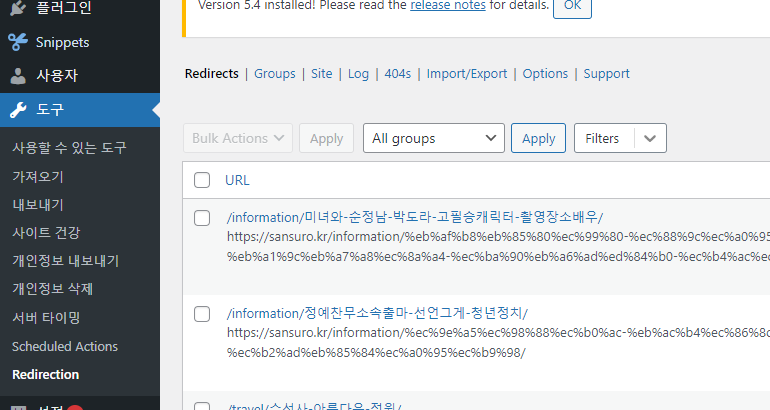
깨진링크 url 보입니다. 목록위로 마우스를 갖다대면 아래그림처럼 수정(Edit)버튼이 보이는데 이걸 클릭헤서 들어가면
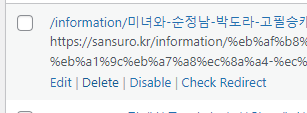
아래처럼보이게됩니다. 여기서 맨 위의 Source URL 에 표시되는 것이 현재 깨진 링크이고 아래 Target URL 이 복구 수정할 링크 URL이 자동으로 설정이 됩니다.
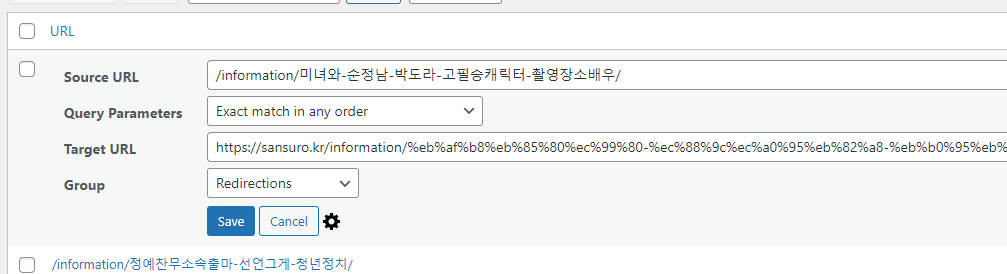
손댈 것 없이 바로 Save 버튼 눌러서 저장하시면 깨진 링크가 복구 됩니다. 바로 구글 검색창에서 확인 해보면 제대로 URL 주소가 작동 되는 걸 확인할 수 있습니다. 정말 어렵게 해결하고 나니 구글 검색 유입량이 늘어나기 시작하더군요. 워드프레스 SEO개선 몰라서 헤매고 있을 때, 방문자가 없는 이유를 몰라서 포기 상태에 있다가 이것이 한시름 덜어주는군요.